Avast AntiTrack est une application avancée de protection de la confidentialité destinée à protéger votre identité face aux dernières techniques de pistage en ligne. Il s’agit d’une application payante. Pour l’utiliser, vous devez souscrire un abonnement. Cet article explique comment installer l’application et activer un abonnement existant ou acheter un nouvel abonnement.

Installation d’Avast AntiTrack
- Cliquez sur le bouton ci-dessous pour télécharger le fichier d’installation d’Avast AntiTrack et enregistrez-le dans un emplacement familier de votre PC (par défaut, les fichiers téléchargés sont enregistrés dans votre dossier Téléchargements). Télécharger Avast AntiTrack pour Windows
- Cliquez avec le bouton droit de la souris sur le fichier d’installation téléchargé
avast_antitrack_online_setup.exeet sélectionnez Exécuter en tant qu’administrateur dans le menu contextuel. Si vous n’arrivez pas à autoriser l’installation d’Avast AntiTrack, consultez l’article suivant pour obtenir des conseils : Gestion des comptes d’administrateur sur votre PC Windows.
Si vous n’arrivez pas à autoriser l’installation d’Avast AntiTrack, consultez l’article suivant pour obtenir des conseils : Gestion des comptes d’administrateur sur votre PC Windows. - Si la boîte de dialogue Contrôle de compte d’utilisateur vous demande une autorisation, cliquez sur Oui.
- Pour modifier la langue d’installation, cliquez sur la langue actuelle dans le coin supérieur droit de l’écran, puis sélectionnez la langue de votre choix. Cliquez ensuite sur Installer.
- Patientez le temps qu’Avast AntiTrack soit installé sur votre PC.
- Choisissez l’une des options ci-dessous :
- Voir les offres d’abonnement : achetez un abonnement Avast AntiTrack.
- Déjà acheté ? : Si vous vous êtes abonné à Avast AntiTrack avant l’installation, activez votre application en saisissant le code d’activation inclus dans votre e-mail de confirmation de commande. Pour obtenir des instructions détaillées, consultez l’article suivant : Activation d'Avast AntiTrack.
- Après avoir activé Avast AntiTrack, vous êtes automatiquement invité à ajouter l'extension du navigateur Avast AntiTrack à votre navigateur par défaut. Vous devez installer l’extension avant de pouvoir utiliser Avast AntiTrack. Pour obtenir des instructions détaillées, consultez l’article suivant : Installation des extensions du navigateur Avast AntiTrack.
Avast AntiTrack est maintenant installé sur votre PC.
Résolution des problèmes
En cas de problèmes d’installation :
- Assurez-vous que votre PC présente la configuration système minimale requise spécifiée dans l'article suivant :
- Vérifiez que le fichier d’installation téléchargé n’est pas corrompu. Pour obtenir des instructions, consultez l’article suivant :
- Si vous utilisez un autre logiciel antivirus, essayez de le désactiver de façon temporaire (ceci s’applique uniquement si vous n’utilisez pas Avast Antivirus). Pour plus d’informations, consultez l’article suivant :
- Redémarrez votre PC, puis réessayez d’installer Avast AntiTrack en suivant les étapes correspondantes décrites dans cet article.
Si le problème persiste, contactez le support Avast.
Autres recommandations
Pour en savoir plus sur Avast AntiTrack, consultez les articles suivants :
Avast AntiTrack est une application avancée de protection de la confidentialité destinée à protéger votre identité face aux dernières techniques de pistage en ligne. Il s’agit d’une application payante. Pour l’utiliser, vous devez souscrire un abonnement. Cet article explique comment installer l’application et activer un abonnement existant.
Installation d’Avast AntiTrack
- Cliquez sur le bouton ci-dessous pour télécharger le fichier d’installation de Avast AntiTrack et enregistrez-le dans un emplacement familier sur votre Mac (par défaut, les fichiers téléchargés sont enregistrés dans votre dossier Téléchargements). Télécharger Avast AntiTrack pour Mac
- Double-cliquez sur le fichier d’installation téléchargé
avast-antitrack.dmg.
- Cliquez sur l’icône Avast AntiTrack et faites-la glisser dans le dossier Applications.
- Cliquez sur Aller à ▸ Applications dans la barre des menus Apple, puis double-cliquez sur l’icône Avast AntiTrack pour ouvrir l’application.
- Cliquez sur Ouvrir.
- Saisissez le mot de passe que vous utilisez au démarrage de votre Mac, puis cliquez sur Assistant d’installation. Si vous y êtes invité, saisissez à nouveau ce mot de passe, puis cliquez sur Paramètres de la mise à jour.
- Lorsque l’écran Bienvenue s’affiche, consultez le tutoriel de bienvenue en cliquant sur Suivant.
Avast AntiTrack est maintenant installé sur votre Mac. Vous pouvez désormais activer votre application Avast AntiTrack en saisissant le code d’activation inclus dans votre e-mail de confirmation de commande.
Résolution des problèmes
En cas de problèmes d’installation :
- Vérifiez que votre Mac dispose de la configuration minimale requise.
- Apple macOS 14.x (Sonoma), Apple macOS 13.x (Ventura), Apple macOS 12.x (Monterey), Apple macOS 11.x (Big Sur), Apple macOS 10.15.x (Catalina), Apple macOS 10.14.x (Mojave), Apple macOS 10.13.x (High Sierra), Apple macOS 10.12.x (Sierra), Apple Mac OS X 10.11.x (El Capitan)
- Ordinateur Mac avec processeur Intel 64 bits ou puce Apple (M1)
- 500 Mo d’espace libre sur le disque dur
- 2 GB de RAM ou plus
- Une connexion Internet pour télécharger, activer et utiliser le service
- Une résolution optimale de l’écran de 1024 x 768 pixels minimum
- Navigateur web Safari, Google Chrome, Mozilla Firefox ou Opera
- Redémarrez votre Mac, puis réessayez d’installer Avast AntiTrack en suivant les étapes correspondantes décrites dans cet article.
Si le problème persiste, contactez le support Avast.
Autres recommandations
Pour en savoir plus sur Avast AntiTrack, consultez les articles suivants :
Avast AntiTrack est une application avancée de protection de la confidentialité destinée à protéger votre identité face aux dernières techniques de pistage en ligne. Il s’agit d’une application payante. Pour l’utiliser, vous devez souscrire un abonnement.
Réinstallation d’Avast AntiTrack
- Appuyez sur l’icône Google Play (sur l’écran d’accueil) pour ouvrir le Google Play Store.
- Appuyez sur votre image de profil en haut à droite, et sélectionnez Gérer les applications et l’appareil.
- Sélectionnez l’onglet Gérer.
- Appuyez sur le menu déroulant Installé et sélectionnez Non installé.
- Appuyez sur Avast AntiTrack pour ouvrir la page de l’application Avast AntiTrack dans le Google Play Store.
- Appuyez sur Installer pour télécharger et installer Avast AntiTrack.
Avast AntiTrack est maintenant installé sur votre appareil Android.
Résolution des problèmes
Si vous rencontrez des problèmes d’installation, assurez-vous que votre PC répond à la configuration minimale requise spécifiée dans l’article suivant :
Si le problème persiste, contactez le support Avast.
Autres recommandations
Pour en savoir plus sur Avast AntiTrack, consultez l’article suivant :
- Avast AntiTrack
- Windows, macOS et Android
Mis à jour le : 12/05/2025















